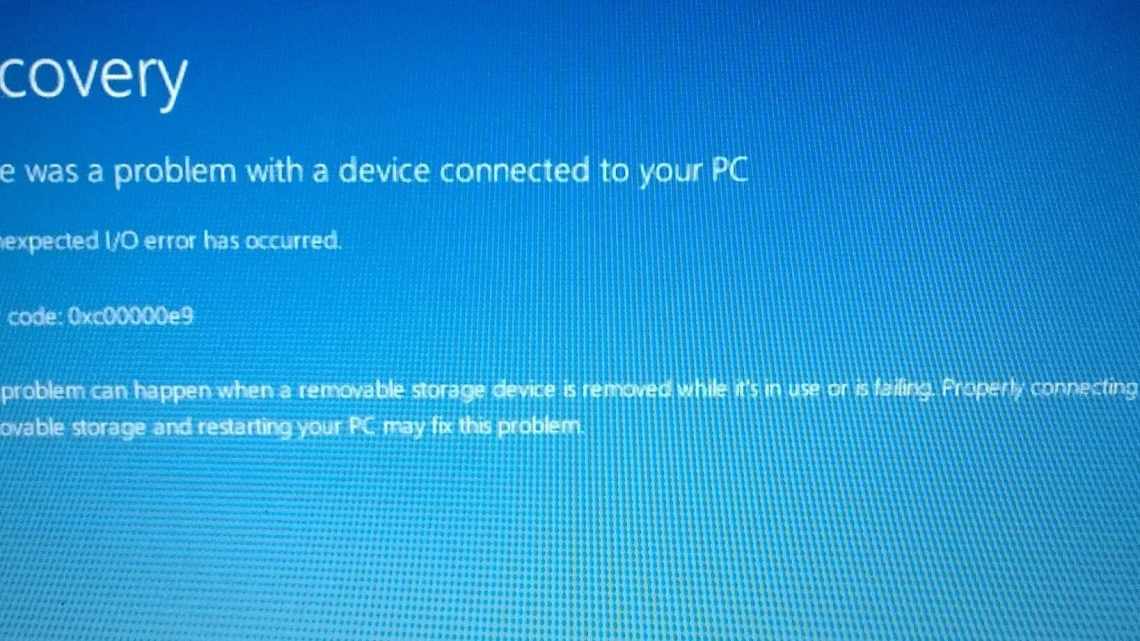Всі відповідальні компанії-розробники програмного забезпечення час від часу випускають оновлення для своїх продуктів. Нові патчі підвищують стабільність роботи програми, продуктивність і додають новий функціонал. Але в разі оновлень ОС Windows цього сказати не можна - після встановлення пакетів програми відмовляються запускатися, видаючи повідомлення «Помилка при запуску програми 0xc0000005». Тому з'ясуємо, що означає це повідомлення і як виправити проблему.
- Причина виникнення
- Почистіть реєстр
- Як виправити помилку 0xc0000005 на Windows
- Вилучення оновлень з командного рядка
- Вилучення оновлень з панелі керування
- Вилучення оновлень через безпечний режим
- Спосіб № 3: Налаштування за допомогою командного рядка
- Як ще виправити помилку 0xc0000005
- Тестування пам'яті на помилки
- Відкат системи до точки відновлення
- Відновлення системних файлів
- Зміна параметрів принтера
- Відкат оновлень або видалення драйверів пристроїв
Причина виникнення
«Помилка при запуску програми 0xc0000005» означає, що сталася помилка під час ініціалізації програмних компонентів і часто вона є наслідком системних оновлень. Текст повідомлення може відрізнятися, але код буде незмінний, іноді також можливе зависання ОС і поява синього «екрану смерті». Так, після встановлення нових пакетів на «Сімці» замість поліпшення роботи нерідко з'являється збій при запуску гри або програми. У 10 версії Windows причини, що провокують помилку, інші і проблему належить вирішувати вже іншими способами. Часто допомагає видалення або зупинка роботи антивірусу, але можливі також проблеми з пам'яттю RAM, так що потрібно буде виконати сканування за допомогою спеціальної утиліти. Основні причини, що викликають помилку (код винятку) 0xc0000005 на Windows 10, 8, 7:
- Оновлення ОС, програмного забезпечення, драйверів.
- Помилки в додатку пам'яті.
- Конфлікт обладнання з ПЗ.
- Вплив вірусів.
Залежно від версії операційки підходити до питання усунення помилки слід по-різному. Позбутися проблеми нескладно і, дотримуючись інструкції, із завданням впорається і недосвідчений користувач.
Почистіть реєстр
Можливо, Ви встановили програму не належним чином, або сам установник був пошкоджений. Може, видалили програму і встановили її нову версію, при цьому в реєстрі залишилися старі файли, або з'явилися дублікати і тому виникає конфлікт.
Для очищення реєстру краще використовувати спеціальні утиліти: програму CCleaner або програму для чищення реєстру Wise Registry Cleaner. Прочитайте їх докладний опис, перейшовши за посиланнями. Надалі видаляйте непотрібні програми з комп'ютера або спеціальними додатками, на зразок CCleaner, або через «Установку і видалення програм».
Як виправити помилку 0xc0000005 на Windows
Пакети оновлень, що передбачають внесення корективів у значущі системні файли для підвищення безпеки, стають частими винуватцями збоїв. З огляду на те, що ключовою причиною виникнення помилки програми 0xc0000005 є саме оновлення для Сімки, вирішувати проблему будемо за допомогою їх видалення, що можна виконати декількома методами.
Вилучення оновлень з командного рядка
Розгляньмо, як виправити помилку 0xc0000005, позбувшись оновлень за допомогою консолі «Виконати». Для здійснення процедури виконуємо такі кроки:
- Переходимо до консолі (наприклад, через Пуск або за допомогою гарячих клавіш Win + R або Win + X для Вісімки).
- У рядку прописуємо команду wusa.exe/uninstall/kb:2859537 і натисніть клавішу вводу (для Windows 8 застосовується exe/uninstall/kb:2859537).
- Очікуємо виконання процесу видалення, потім перезавантажуємо комп'ютер.
- Якщо проблема залишилася, так само, використовуючи консоль, вилучаємо і оновлюємо kb:2872339, kb:2882822, kb:971033.
Вилучення оновлень з панелі керування
Ще один спосіб, що пропонує вирішити проблему появи збою при запуску софту, займе трохи більше часу, ніж попередній, але також не складе труднощів. Щоб позбутися помилки 0xc0000005 виконуємо наступне:
- Переходимо до «Панелі керування», йдемо до розділу «Програми та компоненти», де вибираємо «Перегляд встановлених оновлень».
- Знаходимо оновлення kb:2859537, kb:2872339, kb:2882822, kb:971033 і в такій же очерёдности їх видаляємо, натискаючи ПКМ для вибору параметра вилучення.
Якщо жоден з цих способів не виявився ефективним, і усунути помилку 0xc0000005 не вдалося, можливо, проблема торкнулася запуску утиліт, що використовуються для вирішення завдання. У такому випадку застосовуємо більш серйозний метод.
Вилучення оновлень через безпечний режим
Щоб вручну видалити оновлення використовуємо можливості безпечного режиму:
- Перезавантажуємо ПК і при його включенні затискаємо F
- Завантажувач пропонує на вибір варіанти запуску, вибираємо безпечний режим, що підтримує командний рядок, тиснемо клавішу вводу.
- Повторюємо дії, описані в першому або другому варіантах видалення оновлень.
Після вирішення проблеми методом видалення оновлень краще буде відключити функцію автоматичних оновлень, щоб уникнути сюрпризів надалі.
Спосіб № 3: Налаштування за допомогою командного рядка
Ви також можете очистити список оновлень Windows від помилкових компонентів у командному рядку. Для цього запускаємо її одним з відомих нам способів (детальніше про них тут), а потім по черзі вбиваємо в неї команди, зазначені в способі № 2:
У результаті залишиться тільки перезавантажити комп'ютер, щоб зміни вступили в силу і автоматично виправили помилку в роботі віндовс.
Як ще виправити помилку 0xc0000005
Оскільки джерел виникнення проблеми чимало, усунути помилку 0xc0000005 можна й іншими методами.
Тестування пам'яті на помилки
В ОС Windows 10 проблема часто пов'язана з несправністю модуля оперативної пам'яті, що часто трапляється після розширення оперативи або апгрейду. Найкращим способом виявити несправність буде використання утиліти Memtest86 + (софт знаходиться у вільному доступі). При виявленні серйозних несправностей потрібна заміна додатка.
Відкат системи до точки відновлення
Універсальний спосіб усунення помилок - це відновлення системи. Функція дозволяє повернутися в той час, коли проблем ще не виникало, для цього раніше на комп'ютері повинна бути створена точка відновлення, що являє собою збережену копію параметрів на певну дату або подію.
Відновлення системних файлів
Ще один спосіб передбачає відновлення пошкоджених системних елементів за допомогою командного рядка:
- Відкриваємо консоль «Виконати» від імені адміністратора.
- По черзі вводимо команди:
- dism/online /cleanup-image/restorehealth.
- sfc/scannow
- Після виконання процесів потрібне перезавантаження пристрою.
Суть методу полягає у скануванні системних файлів та їх відновленні у разі виявлення пошкоджень. Буває, що в ході процедури запитується установчий диск або флешка з ОС Windows.
Зміна параметрів принтера
Виникнення помилки 0xc0000005 може бути пов'язано з несумісністю параметрів принтера з визначеним ПЗ. Щоб виправити ситуацію, потрібно створити інший профіль у налаштуваннях принтера, а також оновити драйвери.
Відкат оновлень або видалення драйверів пристроїв
Нерідко проблема є наслідком оновлення драйверів. Якщо помилка сталася після встановлення драйвера для пристрою, вам слід буде вилучити або відкатати його до попередньої версії. Для цього потрібно перейти до Диспетчера пристроїв (через Панель керування) і знайти обладнання, драйвер якого нещодавно оновлювався. У властивостях пристрою можна відкрити або видалити.